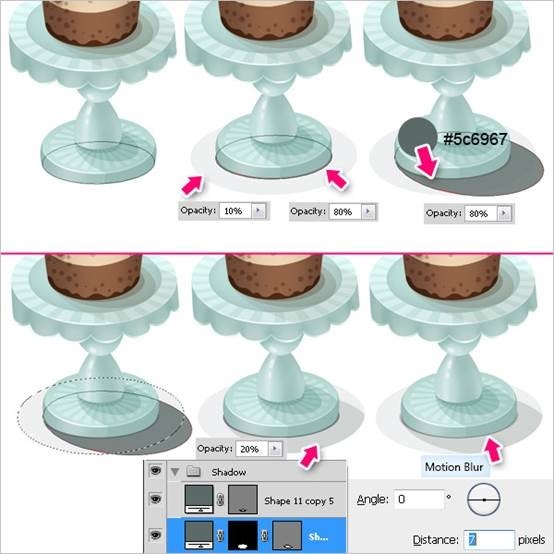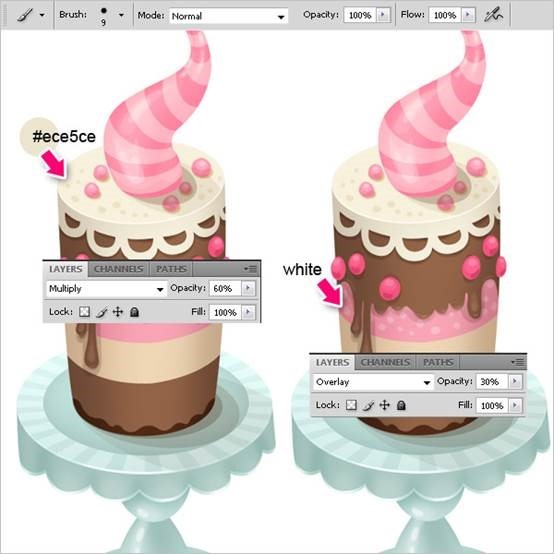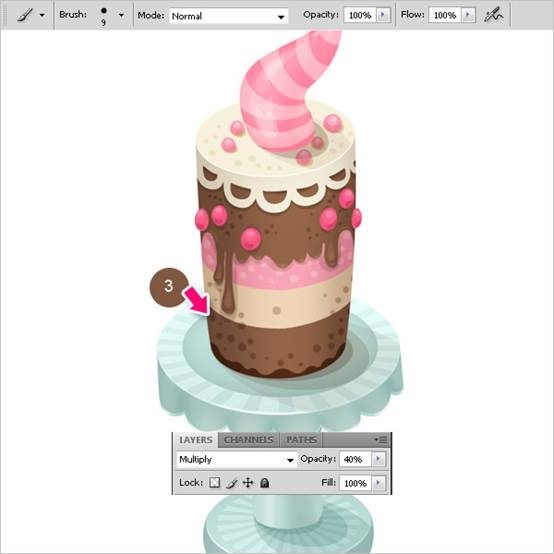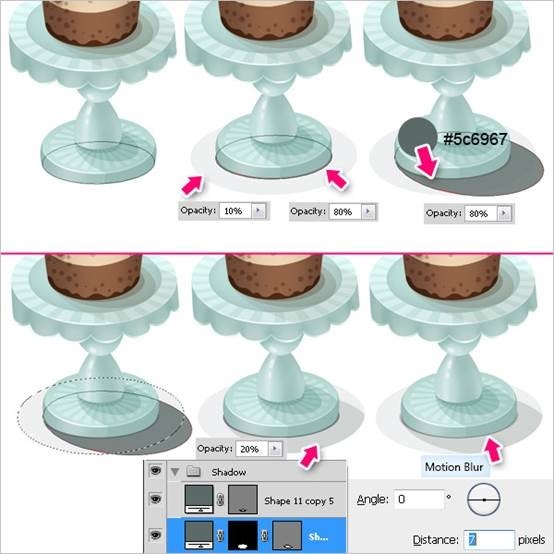жӣҙж–°ж—¶й—ҙпј� 2014-02-10
еҪ•е…Ҙпј� й»„еҸ¶йЈһжү¬ пј�
Step 22
еңЁйҳҙеҪұзҡ„дёӢйқўжӨӯеңҶзҡ„дёҠйқўеҲӣе»әдёҖдёӘж”ҫе°�еҪўзҠ¶гҖӮеҸ–еҗҚRaysгҖӮйҖҡиҝҮеҸҳжҚўе’ҢеҲӣе»әеүӘиҙҙи’ҷзүҲдҪҝе…¶иһҚеҗҲдәҺеӣҫеұӮгҖ�

зЎ®дҝқйҖүдёӯRaysеӣҫеұӮпјҢжҢүдҪҸctrl/cmdзӮ№еҮ»жӨӯеңҶеӣҫеұӮеҲӣе»әжӨӯеңҶйҖүеҢәпјҢйҖүжӢ©вҶ�еҸҳжҚўйҖүеҢәпјҲselectвҶ’Transform SelectionпјүжҠҠйҖүеҢәзј©е°Ҹпј�
еҗҺдёәRaysеӣҫеұӮж·»еҠ и’ҷзүҲгҖӮеҫ—еҲ°еҰӮдёӢеҸіеӣҫзҡ„ж•ҲжһңгҖ�

Step 23
зҺ°еңЁжҲ‘们иҰҒз”»дёҖдәӣе°ҸзӮ№гҖӮеҰӮдёӢеӣҫжүҖзӨәпјҢжүҫеҲ°еҗ„дёӘзӣёеә”зҡ�еӣҫеұӮпјҢеңЁеӣҫеұӮдёҠж–°е»�еӣҫеұӮеҶҚз”ЁзЎ¬иҫ№зҡ�画笔йҖүеҸ–зӣёеҜ№еә”зҡ„йўңиүІз”»зӮ№зӮ№гҖ�
еӣҫеұӮеҸ еҠ жЁЎејҸдёәжӯЈзүҮеҸ еә•Multiplyе’ҢеҸ еҠ OverlayгҖ�
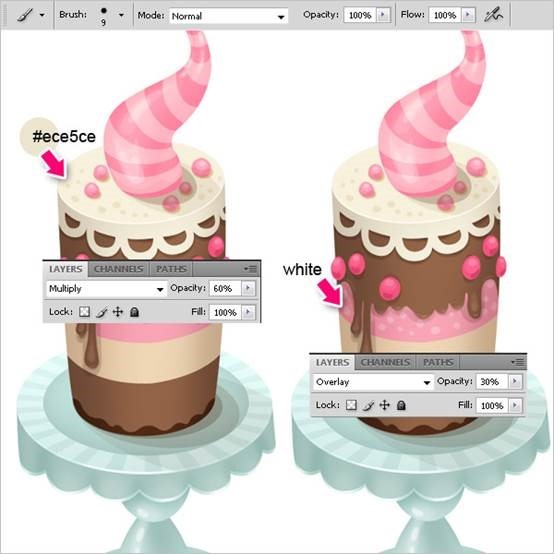
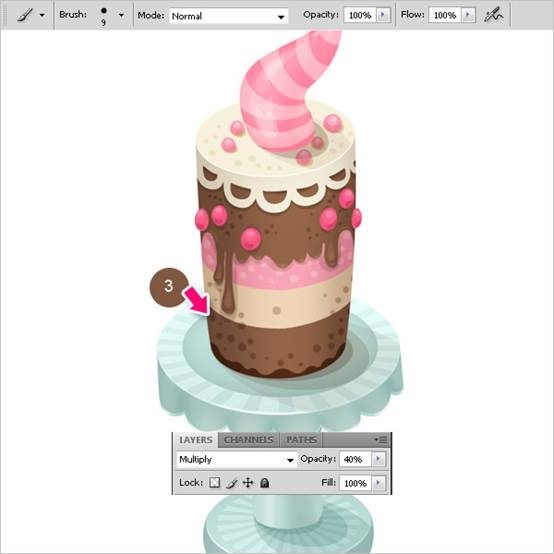
Step 24
еӨҚеҲ¶дёҖеұӮзІүиүІзәҝеҫҖдёӢ移еҠЁеҮ еғҸзҙ пј�еӣҫеұӮжӢ–еҲ°зІүиүІеӣҫеұӮзҡ„дёӢж–№пјҢж”№еҸҳйўңиүІдё�#6гҖӮи®°еҫ—еҲӣе»әеүӘиҙҙи’ҷзүҲгҖ�

Step 25
з»ҷжЎҢеӯҗеҲӣе»әйҳҙеҪұгҖӮз”Ё#5c6967 еҲӣе»әеҮ дёӘжӨӯеңҶпјҢе’ҢдёҠйқўзҡ„ж–№жі•жҜ«ж— дәҢиҮҙең°з»ҳеҲ¶дёҖдәӣйҳҙеҪұпјҢж”№еҸҳеӣҫеұӮзҡ„дёҚйҖҸжҳҺеәҰдҪҝе…¶иҫҫеҲ°жңҖдҪіж•ҲжһңгҖ�
еҸідёӢи§’жҳҜз»ҷиҜҘеӣҫеұӮж·»еҠ 7pxзҡ„еҠЁж„ҹжЁЎзі�ж»Өй•ңпј�ж»Өй•ңвҶ’жЁЎзіҠвҶ’еҠЁж„ҹжЁЎзіҠ FliterвҶ’BlurвҶ’MotionвҶ’BlurпјүгҖ�